Akauntingは無料のオープンソースのオンライン会計ソフトウェアで、請求書、見積もり、財務の管理に使用できます。 Laravel、VueJS、Bootstrap 4、RESTful APIなどの最新のテクノロジーフレームワークで構築されており、中小企業やフリーランサー向けに設計されています。 Akauntingを使用すると、すべての支払い、請求書、経費などを中央の場所から管理および追跡できます。
このチュートリアルでは、Ubuntu20.04にAkauntingSoftwareをインストールする方法を紹介します。
前提条件
- Atlantic.Netクラウドプラットフォーム上の新しいUbuntu20.04VPS
- サーバーで構成されているrootパスワード
ステップ1-Atlantic.Netクラウドサーバーを作成する
まず、Atlantic.Netクラウドサーバーにログインします。少なくとも1GBのRAMを搭載したオペレーティングシステムとしてUbuntu20.04を選択して、新しいサーバーを作成します。 SSH経由でクラウドサーバーに接続し、ページの上部で強調表示されているクレデンシャルを使用してログインします。
Ubuntu 20.04サーバーにログインしたら、次のコマンドを実行して、ベースシステムを最新の利用可能なパッケージで更新します。
apt-get update -y
ステップ2– Apache、MariaDB、およびPHPをインストールします
Akauntingでは、Apache Webサーバー、MariaDBデータベース、およびPHPがサーバーにインストールされている必要があります。次のコマンドを実行して、それらすべてをインストールできます。
apt-get install apache2 mariadb-server php7.4 libapache2-mod-php7.4 php7.4-common php7.4- imap php7.4-mbstring php7.4-xmlrpc php7.4-soap php7.4-gd php7.4-xml php7.4-intl php7.4-mysql php7.4-cli php7.4-bcmath php7.4-ldap php7.4-zip php7.4-curl unzip curl -y
すべてのパッケージがインストールされたら、php.iniファイルを編集し、必要な設定を変更します。
nano /etc/php/7.4/apache2/php.ini
次の行を変更します:
memory_limit = 256M upload_max_filesize = 20M post_max_size = 20M max_execution_time = 300 date.timezone = America/Chicago
ファイルを保存して閉じてから、Apacheサービスを再起動して変更を適用します。
systemctl restart apache2
ステップ3–Akaunting用にデータベースを構成する
次に、Akaunting用のデータベースを作成する必要があります。まず、次のコマンドを使用してMariaDBシェルにログインします。
mysql
ログインしたら、次のコマンドを使用してAkaunting用のデータベースとユーザーを作成します。
CREATE DATABASE akaunting; CREATE USER 'akaunting'@'localhost' IDENTIFIED BY 'your-password';
次に、次のコマンドを使用して、Akauntingデータベースにすべての権限を付与します。
GRANT ALL ON akaunting.* TO 'akaunting'@'localhost' IDENTIFIED BY 'your-password' WITH GRANT OPTION;
次に、特権をフラッシュし、次のコマンドを使用してMariaDBシェルを終了します。
FLUSH PRIVILEGES; EXIT;
ステップ4–Akauntingをダウンロード
まず、Akauntingの最新バージョンを公式Webサイトからダウンロードする必要があります。以下に示すように、curlコマンドを使用してダウンロードできます。
curl -O -J -L https://akaunting.com/download.php?version=latest
ダウンロードが完了したら、ApacheWebルートディレクトリ内にAkaunting用のディレクトリを作成します。
mkdir -p /var/www/html/akaunting
次に、次のコマンドを使用して、ダウンロードしたファイルをakauntingディレクトリに抽出します。
unzip Akaunting_*.zip -d /var/www/html/akaunting/
次に、akauntingディレクトリの所有権を変更し、次のコマンドを使用して適切な権限を設定します。
chown -R www-data:www-data /var/www/html/akaunting/ chmod -R 755 /var/www/html/akaunting/
ステップ5–Akaunting用にApacheを構成する
次に、Akaunting用のApache仮想ホスト構成ファイルを作成する必要があります。次のコマンドで作成できます:
nano /etc/apache2/sites-available/akaunting.conf
次の行を追加します:
<VirtualHost *:80> ServerAdmin [email protected] DocumentRoot /var/www/html/akaunting ServerName example.com DirectoryIndex index.html index.php <Directory /var/www/html/akaunting/> Options +FollowSymlinks AllowOverride All Require all granted </Directory> ErrorLog ${APACHE_LOG_DIR}/akaunting_error.log CustomLog ${APACHE_LOG_DIR}/akaunting_access.log combined </VirtualHost>
ファイルを保存して閉じ、Apache仮想ホストファイルを有効にして、次のコマンドでモジュールを書き換えます。
a2ensite akaunting a2enmod rewrite
次に、Apacheサービスを再起動して、変更を適用します。
systemctl restart apache2
ステップ6–AkauntingWebインターフェイスにアクセスする
次に、Webブラウザーを開き、URL http://example.comを使用してAkauntingWebインストールウィザードにアクセスします。 。次の画面が表示されます。
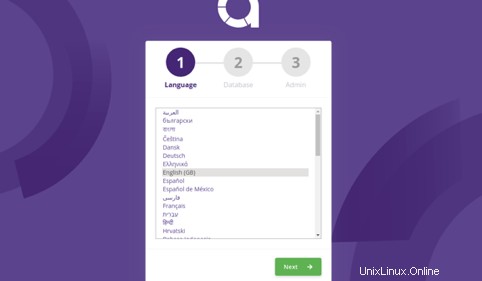
希望の言語を選択し、次へをクリックします ボタン。次の画面が表示されます。
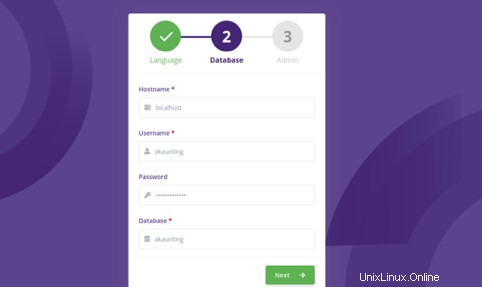
データベースの詳細を入力し、次へをクリックします ボタン。次の画面が表示されます。
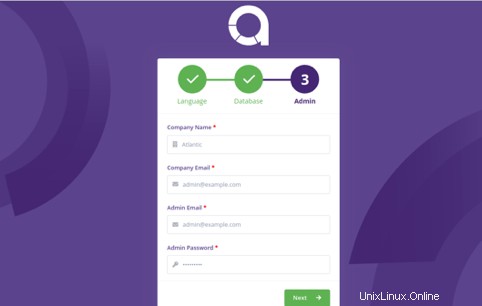
会社名、メールアドレス、管理者のメールアドレスを入力し、[次へ]をクリックします ボタン。次の画面が表示されます。
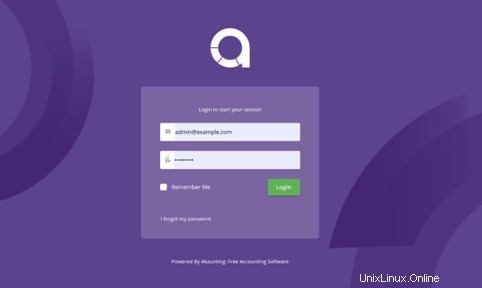
管理者の電子メールとパスワードを入力し、ログインをクリックします ボタン。次の画面が表示されます。
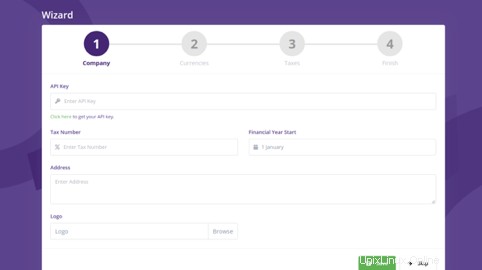
スキップをクリックします ボタン。次の画面が表示されます。
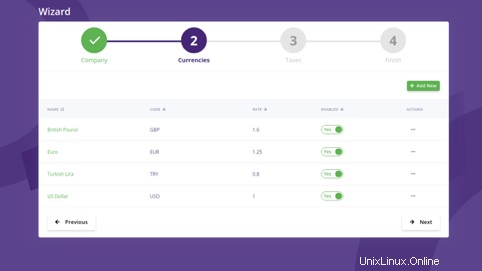
次へをクリックします ボタン。次の画面が表示されます。
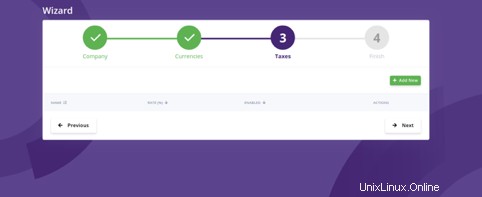
次へをクリックします ボタン。次の画面が表示されます。
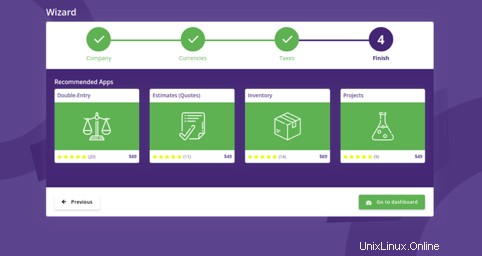
次に、移動をクリックします から ダッシュボード ボタン。次の画面にAkauntingダッシュボードが表示されます。
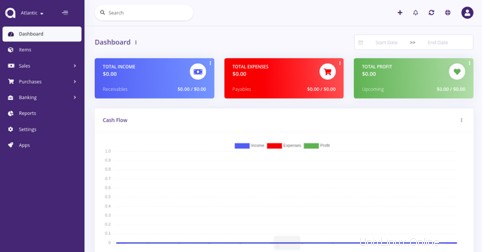
結論
上記のガイドでは、Ubuntu20.04にAkauntingソフトウェアをインストールする方法を学びました。中央の場所からオンラインで財務、請求書、およびアカウントを簡単に管理できるようになりました。 Atlantic.NetからVPSでAkauntingを試してみてください!